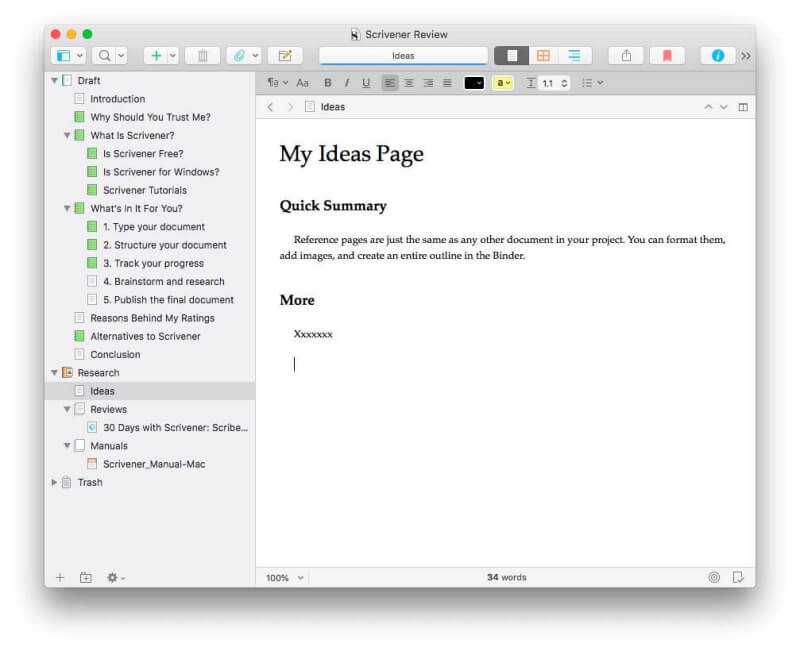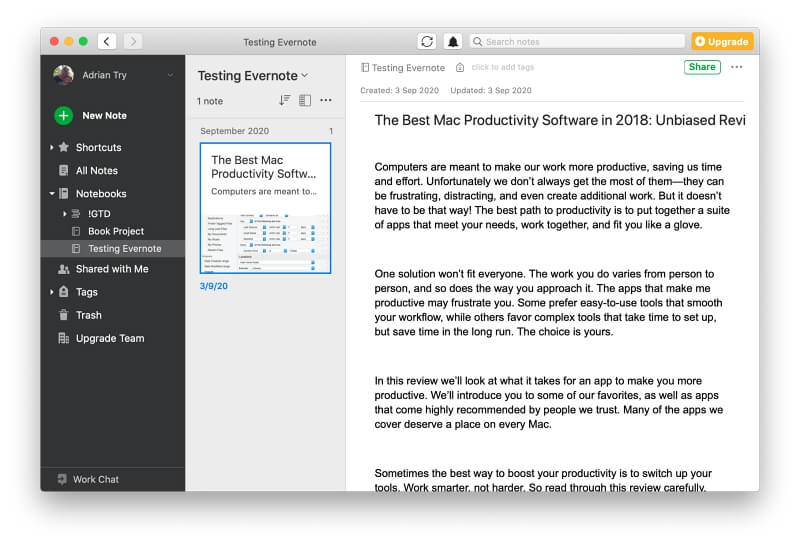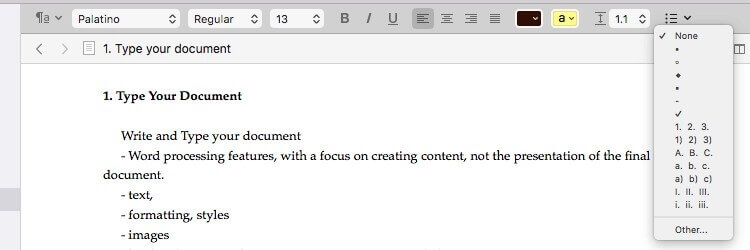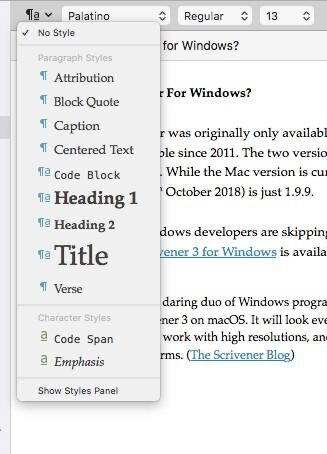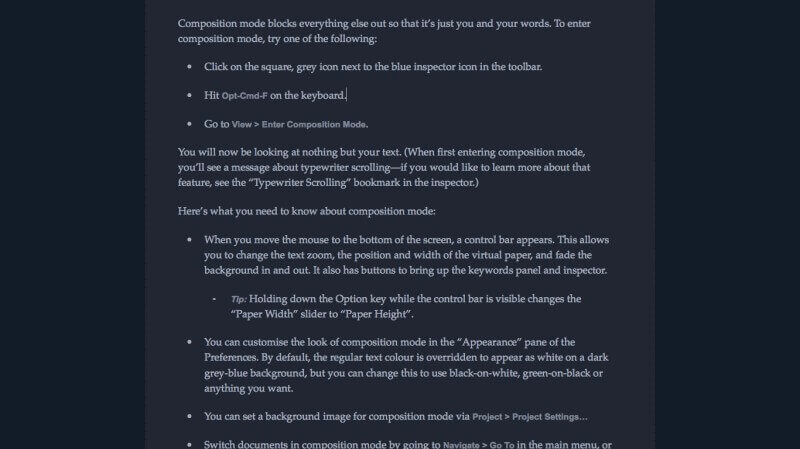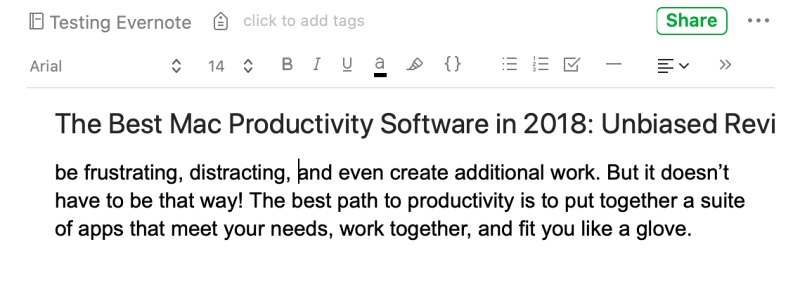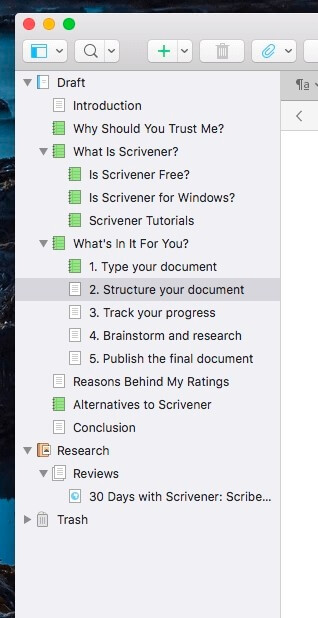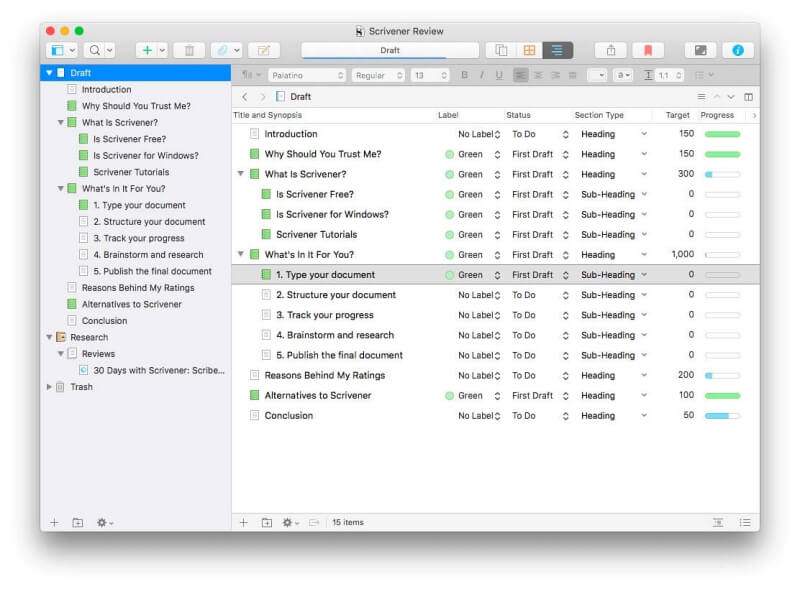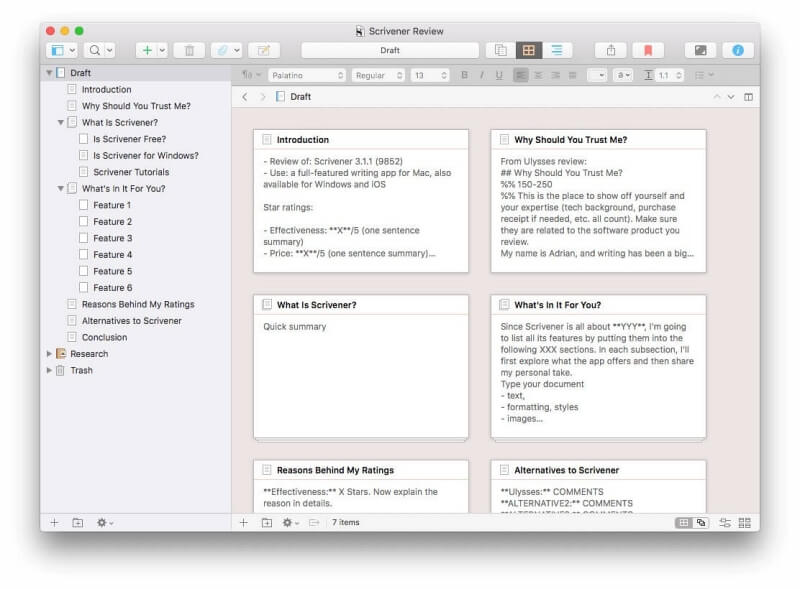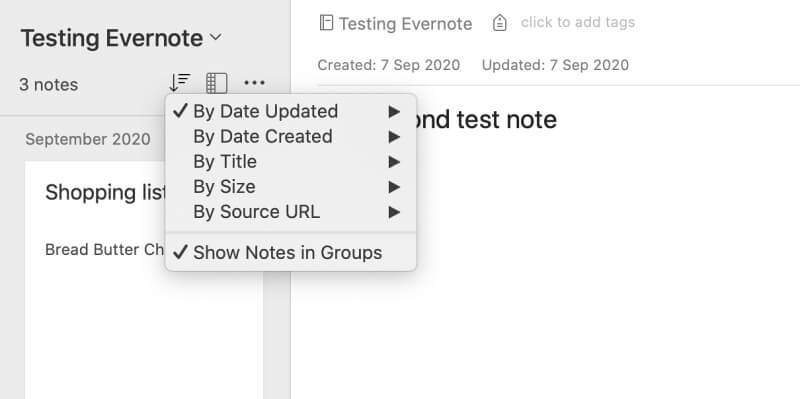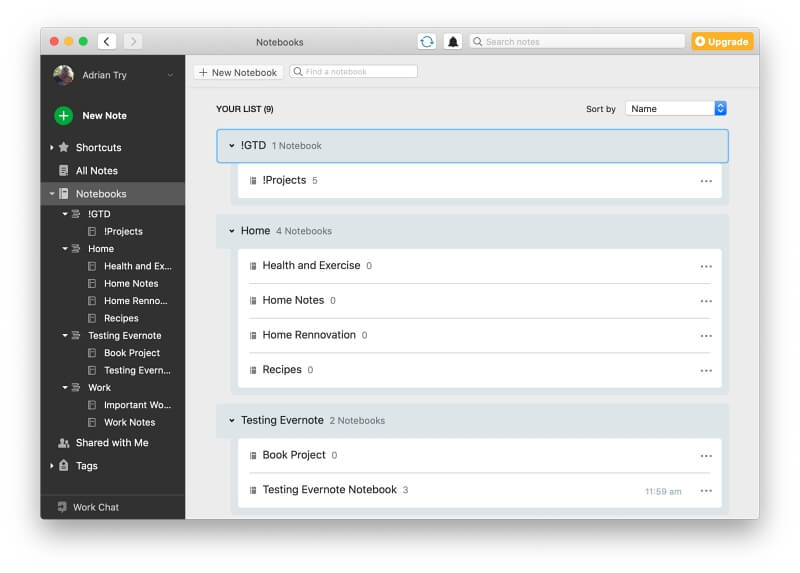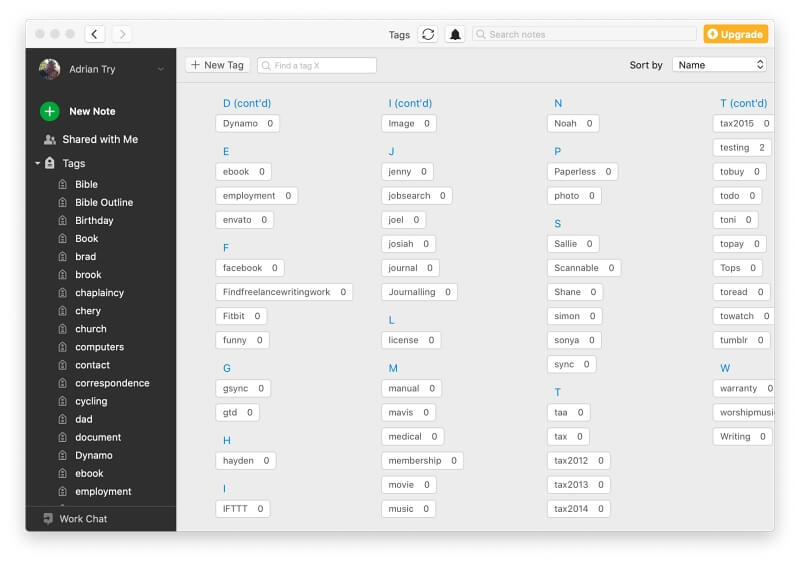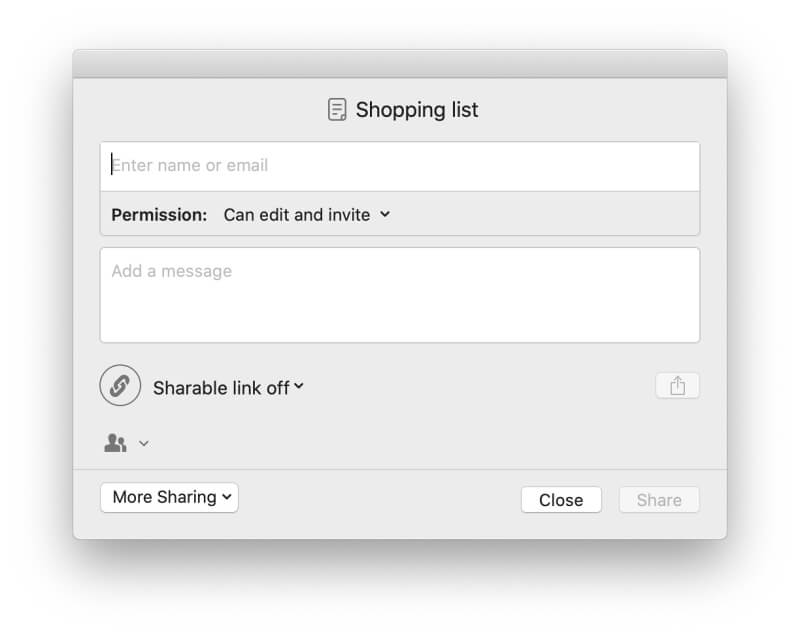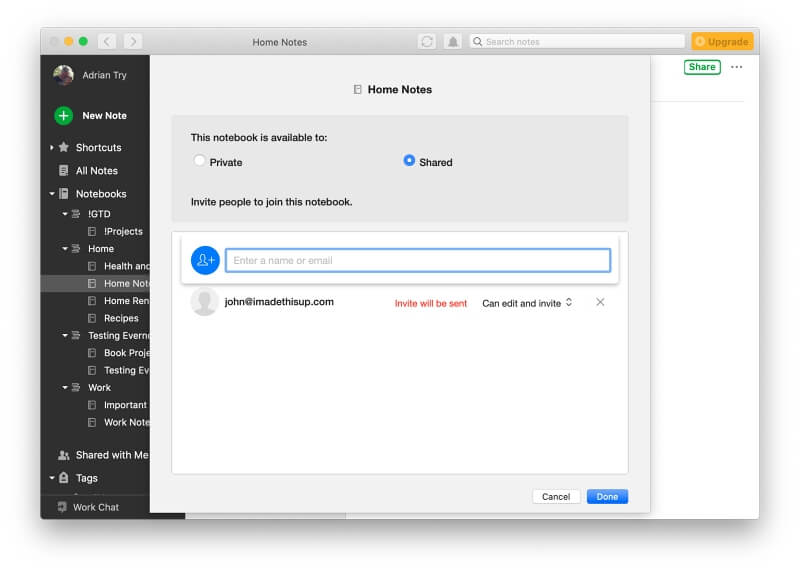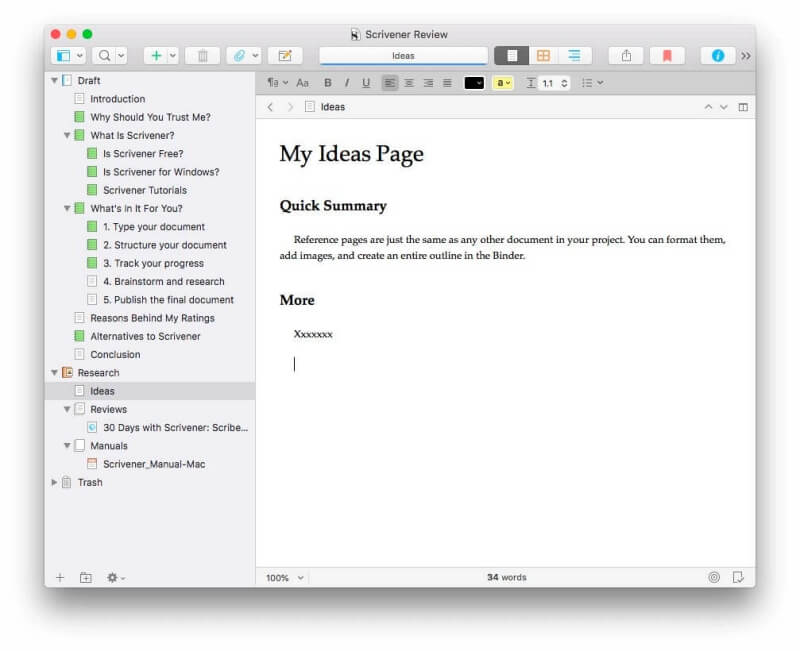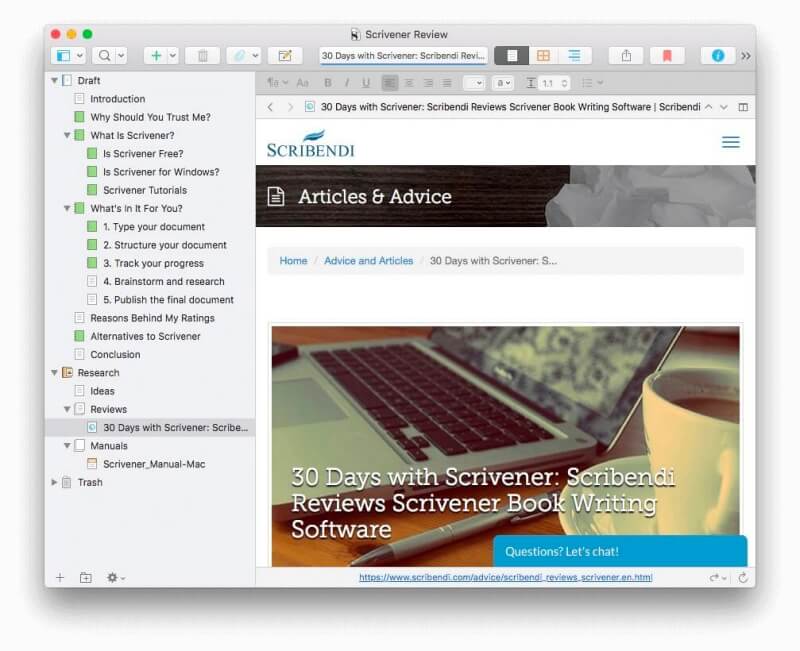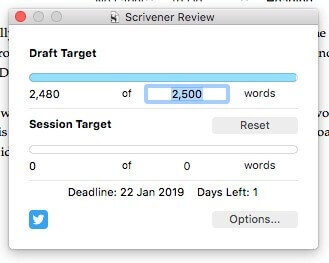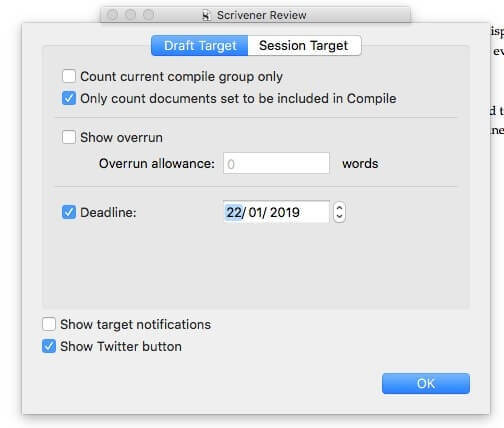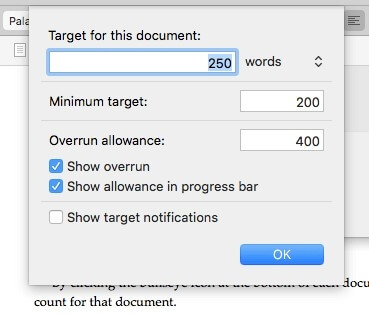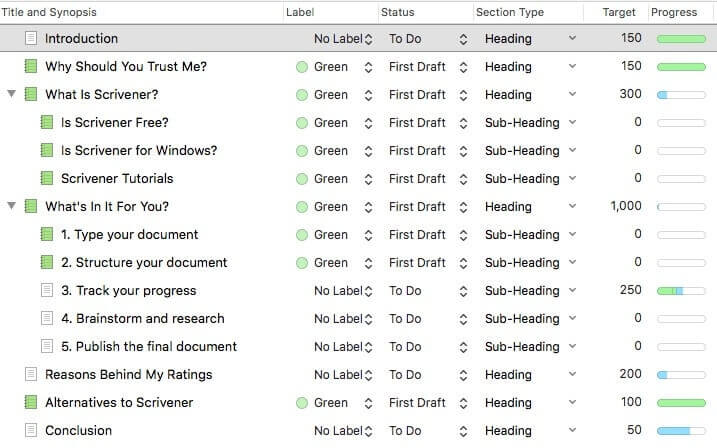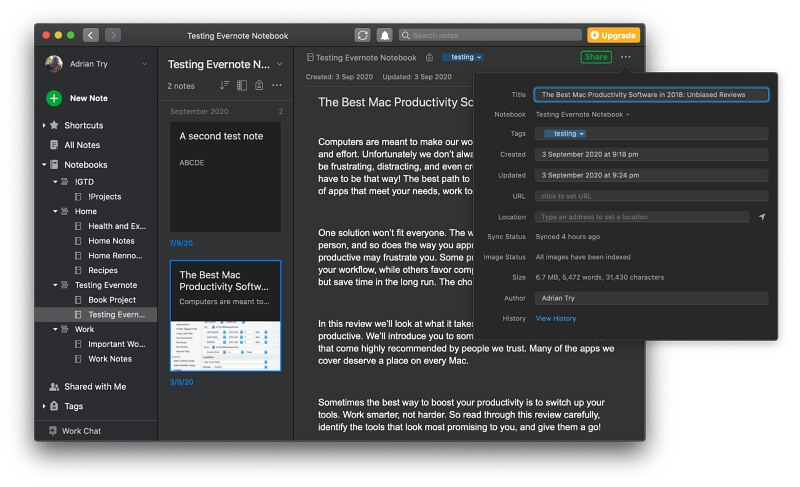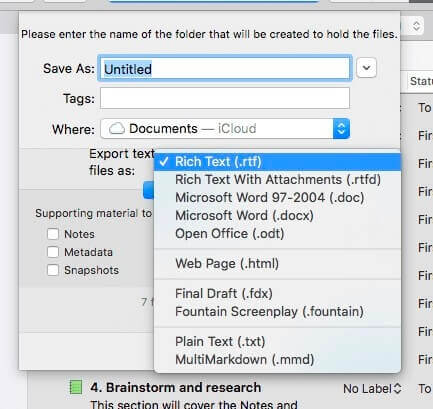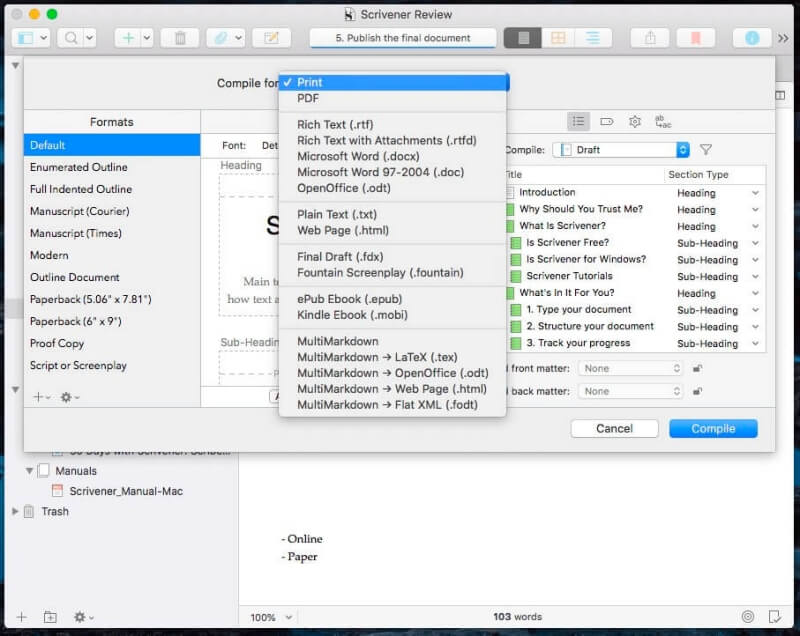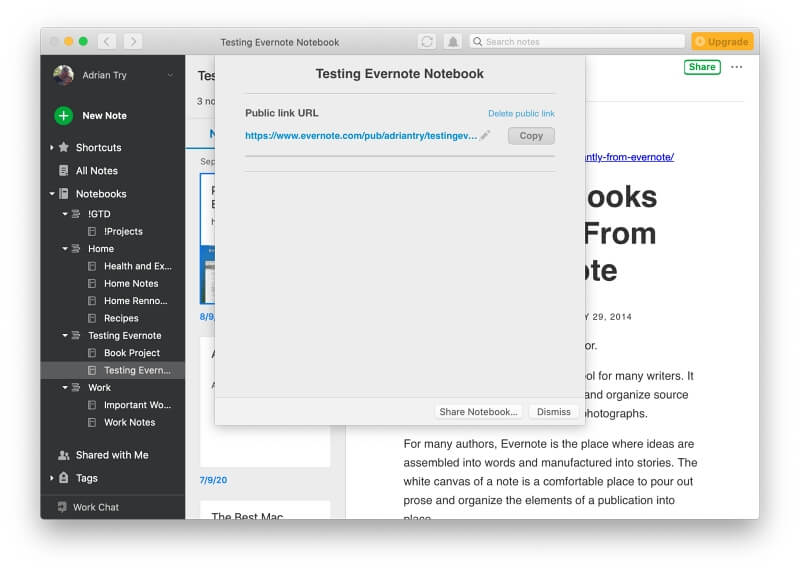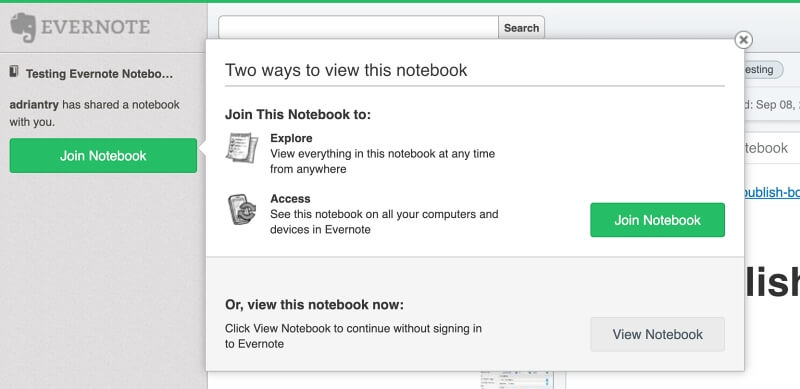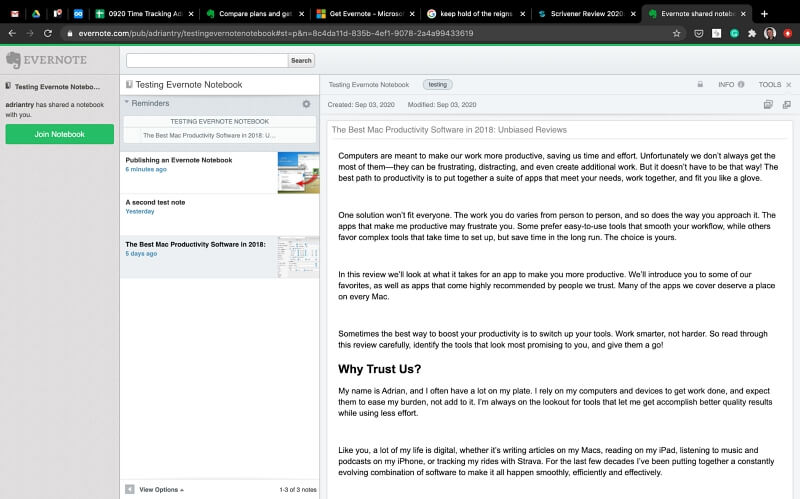Scrivener مقابل Evernote: مقارنة بين تطبيقين مختلفين تمامًا
نكتب للإبداع والتذكر والتخطيط والبحث والتعاون. باختصار ، نحن بحاجة إلى أن نكون منتجين. عندما يتعلق الأمر بحياتنا الحاسوبية ، فإن أحد مفاتيح الإنتاجية هو اختيار التطبيقات ذات الميزات وسير العمل الذي يلبي احتياجاتك.
في هذه المقالة ، سنقارن بين تطبيقين مختلفين تمامًا: Scrivener مقابل Evernote ، ونستكشف أفضلهما.
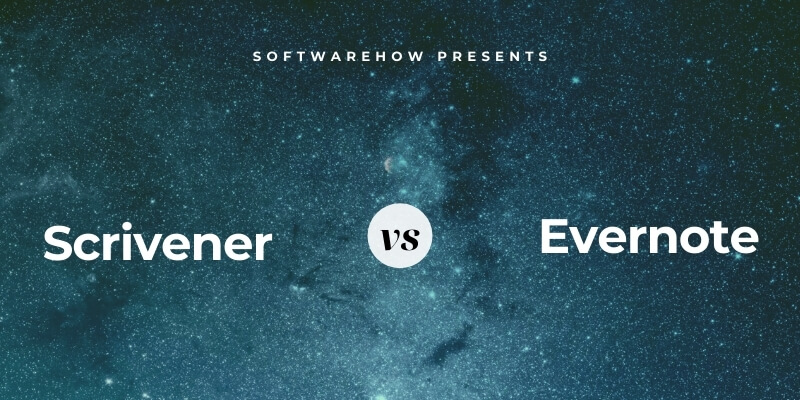
[سكريفنر] هو تطبيق شائع بين الكتاب الجادين ، وخاصة أولئك الذين يكتبون مشاريع طويلة مثل الكتب والروايات والسيناريوهات. إنها ليست أداة للأغراض العامة: فهي تقدم ميزات عالية الاستهداف بحيث يمكن للكتاب الفرديين تشغيل نسختهم الخاصة من سباق الماراثون. يساعدهم على البقاء متحفزًا ، وتتبع التقدم ، ونقل المشاريع ذات طول الكتاب نحو الانتهاء.
إيفرنوت هو تطبيق معروف لتدوين الملاحظات. إنه تطبيق للأغراض العامة ؛ إنه يتفوق في مساعدتك في تخزين والعثور على الملاحظات القصيرة والمعلومات المرجعية ومقاطع الويب والمستندات الممسوحة ضوئيًا. يتيح لك أيضًا تعيين تذكيرات وإنشاء مربعات اختيار والتعاون مع الآخرين.
يستخدم بعض الكتاب Evernote لإدارة مشاريعهم الطويلة. على الرغم من أنه لم يتم تصميمه خصيصًا للقيام بذلك ، إلا أنه يوفر ميزات تشبه إلى حد بعيد Scrivener.
جدول المحتويات
- Scrivener مقابل Evernote: كيف يقارنون
- 1. المنصات المدعومة: Evernote
- 2. واجهة المستخدم: التعادل
- 3. كتابة وتحرير الميزات: Scrivener
- 4. ميزات تدوين الملاحظات: Evernote
- 5. الميزات التنظيمية: التعادل
- 6. ميزات التعاون: Evernote
- 7. المراجع والبحوث: التعادل
- 8. التقدم والإحصاءات: Scrivener
- 9. التصدير والنشر: التعادل
- 10. التسعير والقيمة: Scrivener
- الحكم النهائي
Scrivener مقابل Evernote: كيف يقارنون
1. المنصات المدعومة: Evernote
يقدم Scrivener تطبيقات لأجهزة Mac و Windows و iOS تتيح مزامنة البيانات بين الأجهزة. لا يمكنك الوصول إلى Scrivener من متصفح الويب ؛ تطبيق Windows الخاص به يتخلف عن عدة إصدارات.
يقدم Evernote تطبيقات أصلية لأنظمة Mac و Windows و iOS و Android ، بالإضافة إلى تطبيق ويب كامل الميزات.
الفائز: إيفرنوت. يتم تشغيله على جميع أنظمة تشغيل سطح المكتب والأجهزة المحمولة الرئيسية ، وكذلك في متصفح الويب الخاص بك.
2. واجهة المستخدم: التعادل
مع وجود جزء كتابة على اليمين وجزء تنقل على اليسار ، يبدو Scrivener ويشعر بأنه مألوف – لكنه يخفي قدرًا كبيرًا من القوة تحت السطح. إذا كنت ترغب في الاستفادة من وظائف Scrivener الكاملة ، فقم بدراسة بعض البرامج التعليمية لمعرفة كيفية إعداد مشروع الكتابة الخاص بك على أفضل وجه.
يبدو Evernote متشابهًا ولكنه أكثر عمومية في التصميم. من السهل البدء في كتابة ملاحظة قصيرة والبدء في كتابتها. بمرور الوقت ، يمكنك تطوير طرق لهيكلة وتنظيم ملاحظاتك.
الفائز: ربطة عنق. من الأسهل البدء باستخدام Evernote ، بينما يقدم Scrivener المزيد من الميزات.
3. كتابة وتحرير الميزات: Scrivener
يعمل جزء الكتابة في Scrivener مثل معالج النصوص التقليدي. يتيح لك شريط أدوات التنسيق الموجود أعلى الشاشة ضبط الخطوط والتأكيد على النص وضبط محاذاة الفقرة وإنشاء قوائم.
يمكنك أيضًا استخدام الأنماط لتحديد الأدوار الوظيفية للنص ، مثل العناوين والعناوين وعلامات الاقتباس. يؤدي تعديل تنسيق هذه الأنماط إلى تعديلها في جميع أنحاء المستند.
عند الكتابة ، يمكن للعديد من الأدوات تتبع انتباهك بشكل جانبي. يخفي وضع Scrivener الخالي من الإلهاء للسماح لك بالتركيز.
يحتوي Evernote أيضًا على شريط أدوات تنسيق مألوف. تتوفر مجموعة أكثر شمولاً من الأدوات في قائمة التنسيق. يحتوي على أزرار مفيدة للتمييز ومربعات الاختيار.
الجداول والمرفقات مدعومة ، لكن الأنماط غير مدعومة. وهذا يجعل تغيير التنسيق في مستند طويل يستغرق وقتًا طويلاً. لا يوجد أيضًا وضع خالٍ من الهاء.
الفائز: يتيح لك Scrivener تنسيق النص باستخدام الأنماط ويوفر وضعًا خالٍ من التشتيت.
4. ميزات تدوين الملاحظات: Evernote
قد يكون تدوين الملاحظات في Scrivener أمرًا محرجًا ، بينما يعد Evernote مثاليًا للوظيفة. يتيح لك التنقل بسرعة في ملاحظاتك وتتبع ما تحتاج إلى القيام به باستخدام قوائم المراجعة والتذكيرات. يمكنك التقاط المعلومات بسرعة باستخدام كاميرا هاتفك ، على سبيل المثال من السبورة البيضاء أو لوحة الرسائل.
الفائز: يعد Evernote أفضل للملاحظات القصيرة وإدارة المهام الأساسية والتقاط المعلومات باستخدام الكاميرا.
5. الميزات التنظيمية: التعادل
يقدم كلا التطبيقين مجموعة متنوعة من الطرق لتنظيم النص الخاص بك والتنقل فيه. ومع ذلك ، فإن الهدف من هذه الميزات مختلف تمامًا. يهدف Scrivener إلى جعل مشاريع الكتابة الكبيرة أقل إرهاقًا من خلال تقسيمها إلى أجزاء يمكن التحكم فيها. يتم عرضها في Binder – جزء التنقل الخاص به – حيث يمكن ترتيبها في مخطط تفصيلي هرمي.
يؤدي تحديد عدة أقسام إلى عرضها كمستند واحد. يُعرف هذا باسم وضع Scrivenings. إنه مفيد للغاية عند تحرير عملك ونشره.
يضيف وضع المخطط التفصيلي أعمدة قابلة للتكوين إلى المخطط التفصيلي ، ويعرض لك المزيد من المعلومات حول كل قسم ، مثل نوعه ، وحالته ، وعدد الكلمات.
Corkboard هي طريقة أخرى لرؤية الصورة الكبيرة. يعرض أقسام المستند الخاص بك على بطاقات فهرسة افتراضية. كل بطاقة لها عنوان وملخص ويمكن إعادة ترتيبها عن طريق السحب والإفلات.
ينظم Evernote ملاحظاتك بشكل فضفاض. لا يمكنك ترتيبها يدويًا ، ولكن يمكنك فرزها أبجديًا ، حسب التاريخ أو الحجم ، أو حسب عنوان URL.
يمكن تخزين الملاحظة في دفتر ملاحظات واحد وربطها بعلامات متعددة. يمكن تجميع دفاتر الملاحظات معًا في حزم. يمكنك استخدام الحزم للفئات الكبيرة مثل Work and Home ، ثم استخدام أجهزة الكمبيوتر المحمولة للمشاريع الفردية.
نظرًا لأنه يمكنك إضافة أكثر من علامة واحدة إلى ملاحظة ، فهي أكثر مرونة. استخدم العلامات لتتبع الأشخاص المرتبطين بالملاحظة ، وحالة الملاحظة (مثل To-Do ، و To-Buy ، و To-Read ، و Tax 2020 ، و Done) ، والموضوعات التي تهمك.
الفائز: ربطة عنق. إذا كنت بحاجة إلى ترتيب الأقسام الفردية وترتيبها بدقة ، كما هو الحال عند كتابة كتاب ، فإن Scrivener هي الأداة الأفضل. لكن دفاتر الملاحظات والعلامات الخاصة بـ Evernote تكون أفضل عند ربط الملاحظات غير المترابطة معًا.
6. ميزات التعاون: Evernote
يساعد Scrivener مؤلفًا واحدًا في إنجاز مهمة كبيرة بشكل أكثر كفاءة. وفق دعم Scrivener، ‘لا توجد خطط لجعل Scrivener تطبيق ويب أو لدعم التعاون في الوقت الفعلي.’
من ناحية أخرى ، فإن Evernote يدور حول مشاركة الملاحظات والتعاون مع الآخرين. تسمح جميع خطط Evernote بذلك ، لكن خطة العمل هي الأقوى. يوفر مساحات تعاون ولوحة إعلانات افتراضية وتحرير الملاحظات في الوقت الفعلي مع الآخرين (ميزة تجريبية).
يمكنك مشاركة الملاحظات الفردية وتحديد الحقوق التي يتمتع بها كل مستخدم ، مثل:
- يمكن أن يشاهد
- يمكن التحرير
- يمكن التحرير والدعوة
يمكنني مشاركة قائمة التسوق مع أفراد عائلتي ، على سبيل المثال. يمكن لأي شخص لديه امتيازات التحرير الإضافة إلى القائمة ؛ يمكن لمن يذهب للتسوق وضع علامة على العناصر عند شرائها.
ما لم تشترك في خطة الأعمال ، لا يمكن لشخصين تحرير الملاحظة في وقت واحد. إذا حاولت ، سيتم إنشاء نسختين.
قد تفضل مشاركة دفتر ملاحظات كامل بدلاً من ملاحظات فردية. ستتم مشاركة كل شيء بداخل هذا الكمبيوتر الدفتري تلقائيًا. مرة أخرى ، يمكن تحديد الحقوق الفردية لكل شخص.
يمكنك حتى نشر مفكرة بشكل عام حتى يتمكن أي شخص لديه رابط من مشاهدتها. إنها طريقة رائعة لمشاركة وثائق المنتج والخدمة. تم استخدامه من قبل البعض (مثل ستيف دوتو) كأداة للنشر.
الفائز: يتيح لك Evernote مشاركة الملاحظات الفردية ودفاتر الملاحظات بالكامل مع الآخرين. ما لم تشترك في خطة الأعمال ، يجب على شخص واحد فقط تحرير ملاحظة في وقت واحد. يمكنك حتى نشر دفاتر الملاحظات على الويب.
7. المراجع والبحوث: التعادل
يقدم كل من Scrivener و Evernote ميزات مرجعية وبحثية قوية ، لكنهما مصممان لتحقيق نتائج مختلفة. سيساعدك Scrivener في البحث الأساسي الذي تحتاج إلى القيام به لكتابك أو روايتك ، بما في ذلك الحبكة وتطوير الشخصية. لكل مشروع كتابي ، يتم توفير منطقة بحث منفصلة.
لن يتم احتساب أي شيء مكتوب هنا ضمن هدف عدد الكلمات الخاص بك أو يتم تضمينه في المنشور النهائي. يمكنك كتابة المعلومات بنفسك أو لصقها من مكان آخر أو إرفاق المستندات والصور وصفحات الويب.
Evernote هي أداة ممتازة لتخزين المعلومات المرجعية. تضيف أداة قص الويب الخاصة بها معلومات بسهولة من الويب إلى مكتبتك. تقوم تطبيقات Evernote للأجهزة المحمولة بمسح المستندات وبطاقات العمل وإرفاقها بملاحظاتك. يتم تحويلها بعد ذلك إلى نصوص قابلة للبحث خلف الكواليس ؛ حتى النص الموجود في الصور سيتم تضمينه في نتائج البحث.
الفائز: ربطة عنق. أفضل تطبيق يعتمد على احتياجاتك. يقدم Scrivener ميزات لمساعدتك في تطوير وتخزين المواد المرجعية لمشاريع الكتابة الخاصة بك. يوفر Evernote بيئة مرجعية أكثر عمومية ، بما في ذلك القطع من الويب ومسح المستندات الورقية ضوئيًا.
8. التقدم والإحصاءات: Scrivener
يوفر Scrivener طرقًا متعددة لحساب الكلمات وتخطيط عملك حتى ينتهي في الوقت المحدد. ميزة الهدف هي المكان الذي تسجل فيه هدف عدد الكلمات في مشروعك والموعد النهائي. يساعدك Scrivener على الوفاء بالموعد النهائي الخاص بك عن طريق الحساب التلقائي لعدد الكلمات التي تحتاج إلى كتابتها كل يوم.
تم العثور على الموعد النهائي والإعدادات الأخرى ضمن خيارات.
يمكنك أيضًا تحديد متطلبات عدد الكلمات لكل قسم من خلال النقر على أيقونة الهدف في أسفل الشاشة.
تتبع تقدمك في عرض المخطط التفصيلي ، حيث يمكنك رؤية الأعمدة التي تعرض الحالة والهدف والتقدم والتسمية لكل قسم.
تعتبر ميزات Evernote بدائية بالمقارنة. عرض تفاصيل ملاحظة يوضح لك حجمها مقاسا بالميغابايت والكلمات والأحرف.
على الرغم من عدم وجود ميزة الموعد النهائي ، يمكنك تعيين تذكير في كل ملاحظة لإعلامك عندما يحين موعدها. لسوء الحظ ، لا يمكنك عرض رسالة معينة مع الإشعار ، لذا سيتعين عليك تطوير نظامك الخاص.
الفائز: يتيح لك Scrivener أن تراقب عن كثب أهدافك المستندة إلى الوقت والكلمات.
9. التصدير والنشر: التعادل
في النهاية ، ستحتاج إلى مشاركة معلوماتك مع الآخرين لجعلها مفيدة. قد يتضمن ذلك طباعة نسخة ورقية أو إنشاء كتاب إلكتروني أو ملف PDF أو مشاركته عبر الإنترنت.
يمكن لـ Scrivener تصدير المستند النهائي بعدة تنسيقات مفيدة. يفضل العديد من المحررين والوكلاء والناشرين تنسيق Microsoft Word.
توفر ميزة Scrivener Compile الكثير من القوة والمرونة لنشر عملك الخاص ككتاب ورقي أو إلكتروني. يمكنك استخدام قوالبهم المصممة جيدًا أو إنشاء نموذج خاص بك والتحكم الكامل في شكل المنشور النهائي.
تم تصميم وظيفة التصدير في Evernote بحيث يمكن لشخص آخر استيراد ملاحظاتك إلى Evernote الخاص به. ستجد ميزات المشاركة والنشر التي ذكرناها أعلاه مفيدة أكثر. تتيح المشاركة للآخرين الوصول إلى ملاحظاتك في Evernote الخاص بهم ؛ يسمح النشر لأي شخص بالوصول إليها من متصفح الويب.
يمنحك نشر دفتر ملاحظات ارتباطًا عامًا لمشاركته مع الآخرين.
سيؤدي النقر فوق الارتباط إلى منحهم خيار عرض دفتر الملاحظات في Evernote أو مستعرض الويب الخاص بهم.
هذه لقطة شاشة لإصدار الويب.
الفائز: سكريفنر. توفر ميزة Compile الخاصة به العديد من الخيارات والتحكم الدقيق في المظهر النهائي للنشر. ومع ذلك ، قد تناسب ميزة النشر في Evernote بعض المستخدمين بشكل أفضل من خلال توفير طريقة سريعة وسهلة لنشر المعلومات على الويب.
10. التسعير والقيمة: Scrivener
يقدم Scrivener تطبيقات لثلاث منصات. يجب شراء كل منها على حدة. التكلفة تختلف:
- Mac: 49 دولارًا
- Windows: 45 دولارًا
- iOS: 19.99 دولارًا
تمنحك حزمة 80 دولارًا إصداري Mac و Windows بسعر مخفض. الترقية والخصومات التعليمية متوفرة. يتيح لك الإصدار التجريبي المجاني لمدة 30 يومًا تقييم التطبيق على مدار 30 يومًا فعليًا من الاستخدام.
Evernote هي خدمة اشتراك متوفرة بثلاث خطط. يتيح لك الاشتراك الفردي الوصول إلى الخدمة على جميع الأنظمة الأساسية.
- Evernote Basic مجاني ويركز على تدوين الملاحظات. أنت مقيد بتحميل 60 ميغابايت كل شهر ويمكنك استخدام Evernote على جهازين.
- تبلغ تكلفة Evernote Premium 9.99 دولارًا شهريًا وتضيف أدوات تنظيمية. أنت مقيد بتحميل 200 ميغا بايت كل شهر ويمكنك استخدامها على جميع أجهزتك.
- تبلغ تكلفة Evernote Business 16.49 دولارًا لكل مستخدم في الشهر وتركز على العمل في فريق. يمكن للفريق تحميل 20 غيغابايت كل شهر (بالإضافة إلى 2 غيغابايت إضافية لكل مستخدم) ويمكنهم استخدامها على جميع أجهزتهم.
لكي يستخدم الفرد Evernote بشكل منتج ، سيحتاج إلى الاشتراك في خطة Premium. هذا يكلف 119.88 دولارًا كل عام.
بتكلفة لمرة واحدة تبلغ 49 دولارًا ، يكون Scrivener أقل تكلفة بكثير. لا يشمل ذلك التخزين السحابي ، لكن هذا ليس مصدر قلق كبير. تقدم معظم خطط التخزين السحابية المجانية أكثر من 2.4 جيجا بايت التي يسمح لك Evernote Premium بتحميلها كل عام.
الفائز: سكريفنر. إن شرائه مباشرة (لمنصة واحدة) يكلف أقل من نصف ما تدفعه مقابل Evernote Premium كل عام.
الحكم النهائي
ما هو تطبيق الكتابة أو تدوين الملاحظات الأفضل بالنسبة لك؟ هذا يعتمد على أهدافك وكيف تنوي مشاركة أو توزيع الوثيقة النهائية. Scrivener و Evernote هما تطبيقان شائعان يخدمان أغراضًا مختلفة.
يتيح لك Scrivener تقسيم مشاريع الكتابة الضخمة إلى أجزاء قابلة للتحقيق وإعادة ترتيبها في بنية متماسكة. يساعدك على تتبع أهدافك ، بما في ذلك طول المخطوطة النهائية ، وطول كل فصل ، والمقدار الذي تحتاج إلى كتابته كل يوم للوفاء بالموعد النهائي. أخيرًا ، يقدم أفضل الأدوات في العمل لتحويل مخطوطتك إلى كتاب مطبوع أو إلكتروني جيد التنسيق.
ينصب تركيز Evernote على الملاحظات القصيرة. بدلاً من بناء هيكل دقيق ، يمكنك ربط الملاحظات بشكل فضفاض باستخدام العلامات ودفاتر الملاحظات. يتيح لك سحب المعلومات الخارجية باستخدام أداة قص الويب وماسح المستندات ومشاركة ملاحظاتك ودفاتر ملاحظاتك مع الآخرين ونشرها علنًا على الويب.
لا يمكنني اختيار فائز – تتمتع التطبيقات بنقاط قوة مختلفة ؛ من المحتمل أن تجد مكانًا لكليهما. لا أرغب في كتابة كتاب في Evernote (على الرغم من أنني قد أستخدمه لتسجيل بحثي) ، ولا أرغب في كتابة ملاحظات عشوائية في Scrivener. أوصيك بتجربة كلا التطبيقين ومعرفة ما إذا كان أحدهما أو كلاهما يلبي احتياجاتك.
أحدث المقالات